Довідник по реєстру Windows
Існує безліч програм, які дозволяють змінювати різні параметри системи або окремих програм, змінюючи деякі значення в реєстрі. Причому, обсяг цих програм вимірюється мегабайтами. Але навіщо захаращувати свій комп'ютер цими програмами? Ви можете самі домогтися такого ж ефекту, вручну помінявши потрібні значення. Мені відомі понад тисячу налаштувань реєстру, але не всі йогурти однаково корисні.
Вибачте, не всі налаштування цікаві. Якщо ви хочете бути господарем своєї машини, то цей довідник для вас.
Відкрийте розділ HKLM \ SYSTEM \ CurrentControlSet \ Enum \ USB. Далі проводимо пошук (Ctrl + F) слова ZuneDriver.
Тепер, коли ви знайшли ZuneDriver, зверніть увагу, що вона знаходиться в розділі Device Parameters.
Змініть значення ShowInShell з 0 на 1 (це дозволить оглядачеві Windows відображати пристрій при підключенні)
Змініть значення PortableDeviceNameSpaceExcludeFromShell з 0 на 1
Змініть значення EnableLegacySupport з 0 на 1 (це дозволить Windows опредедять пристрій)
Переконайтеся в тому, що програма Zune закрита, і ви зможете переглядати файли на пристрої:
Застарілі настройки і додаткові відомості про реєстр, що не увійшли до довідника можна подивитися на спеціальній сторінці
Довідник "Windows.Народние поради"
Мета довідника - систематизувати всі поради, надіслані відвідувачами сайту, а також з інших джерел.
випадковий рада
Включити звукове попередження при натисканні клавіш Caps Lock, Num Lock і Scroll Lock
Ви можете включити звукове попередження при натисканні клавіш Caps Lock, Num Lock і Scroll Lock, щоб уникнути помилок при друку сліпим методом. Відкрийте Панель управління | Спеціальні можливості і виберіть посилання Зміна параметрів клавіатури. У вікні відзначте галочкою пункт Включити озвучування перемикань.
Програми та файли Windows
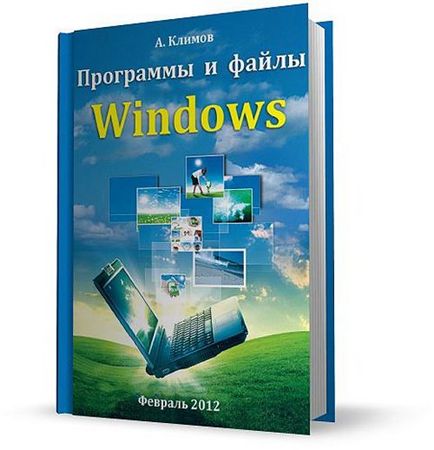
Чи добре ви знаєте Windows? Я думаю, що так. Чи знаєте ви його на 100%? Навряд чи. Тому що хлопці з Microsoft дуже постаралися, ховаючи деякі функції і можливості від пользователей.Более того, розробники, як навмисне, намагаються відлякати користувачів від роботи з цими утилітами.
Примітка: Довідник по командам командного рядка повністю перенесений в основний довідник і буде далі розвиватися тільки в ньому.
Якщо вас цікавить детальніша інформація про PowerShell, то ви можете завантажити дві безкоштовні книги: Ефективне програмування в Windows PowerShell і Windows PowerShell - завантажити.
Народні совети.Железо ПК
У довіднику Народні совети.Железо ПК ви знайдете поради по влаштуванню комп'ютера.
народні совети.Інтернет

Тут ви знайдете інформацію:
- про браузерах (Chrome, Firefox, Opera, IE)
- про пошукових системах (Google, Яндекс)
- про онлайн-сервісах (DropBox, SkyDrive))
- про корисних і цікавих сайтах
- і багато іншого
Поради: Інтернет
Згадати свої паролі в Chrome
Якщо ви забули свій пароль, вам не потрібно завантажувати спеціальні утиліти, які дозволяють зазирнути за зірочки. Chrome дозволяє користувачеві подивитися на свої паролі без додаткових зусиль. Клацніть на значку гайкового ключа (Налагодження та управління Google Chrome) і виберіть команду Налаштування. У лівій частині екрана налаштувань виберіть розділ Особисті дані. клацніть кнопку Керувати збереженими паролями. У діалоговому вікні списку паролів виділіть необхідний пароль, з'явиться кнопка з написом Показати. Натиснувши на неї, ви побачите свій пароль.
Народні совети.MS Office
У довіднику Народні совети.MS Office ви знайдете поради по роботі з пакетом Microsoft Office (Word, Excel, Outlook і т.д.).